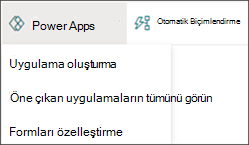Listelerinizi otomatikleştirerek zaman kazanın ve çalışmanızı basitleştirin. Başlamak için SharePoint'te, Listeler uygulamasında veya Microsoft Teams'debir liste oluşturun.
Kurallar
Kurallar, listelerdeki en basit otomasyon biçimidir. Listelerdeki kurallar, bir sütun değiştiğinde, sütun değeri değiştiğinde, yeni bir öğe oluşturulduğunda veya bir öğe silindiğinde birine otomatik olarak bildirim göndermenizi sağlar. Liste için kural oluşturmayı öğrenin.
Power Platform
Power Automate, Power Apps ve Power BI'ı içeren Microsoft Power Platform, kural tabanlı otomasyona daha güçlü bir alternatif sağlar. Power Platform ile birden çok hizmet (Listeler ve Outlook gibi) arasındaki işlemleri otomatikleştirebilir, özel uygulamalar oluşturabilir ve özel veri görselleştirmeleri oluşturabilirsiniz.
Power Automate
Bildirimler almak, dosyaları eşitlemek, veri toplamak ve diğer görevleri gerçekleştirmek için Power Automate ile akışlar oluşturabilirsiniz. Daha fazla bilgi için bkz. Microsoft Power Automate kullanmaya başlama.
-
Liste SharePoint'te veya Listeler uygulamasında açıkken, sayfanın üst kısmındaki Otomatikleştir'i ve ardından Power Automate'i seçin.
-
İş akışını otomatikleştirmek için Akış oluştur'u seçin. Akışları yapılandır'ı seçerek Akışlarınızı görün veya akışlar için onay gerektir'i seçerek geçerli akışlarınızı görebilirsiniz.
Not: Kendi akışlarını oluşturma izni olmayan kullanıcılar bile Otomatikleştir menüsünde kullanmak üzere liste sahibi tarafından oluşturulan akışları görür.
Power Apps
SharePoint'te, komut çubuğundan bir Power App oluşturma seçeneğiniz vardır. Microsoft Power Apps, verilerinize bağlanan ve özel yazılım geliştirmenin zamanına ve masrafına gerek kalmadan web ve mobil cihazlara bağlanan özel iş uygulamaları oluşturmaya yönelik bir hizmettir. Daha fazla bilgi için bkz. Microsoft Power Apps tanıtımı.
-
Liste SharePoint'te veya Listeler uygulamasında açıkken, sayfanın üst kısmındaki Power Apps'i seçin.
-
Yeni bir özel uygulama oluşturmak için Uygulama oluştur'u, Var olan uygulamalarınızı görüntülemek için tüm uygulamaları görüntüle'yi veya Liste formunu özelleştirmek için formları özelleştirme'yi seçin .